本文目录导读:
用手机怎么重新设置路由器:详细步骤与实用技巧
在数字化时代,无线路由器已成为我们日常生活中不可或缺的一部分,随着网络环境的不断变化和设备的更新迭代,我们有时需要重新设置路由器以优化网络连接或解决一些常见问题,本文将详细介绍如何使用手机重新设置路由器,帮助读者轻松完成这一任务。
了解路由器基础知识
在开始重新设置路由器之前,我们需要对无线路由器的基本知识有所了解,无线路由器是一种网络设备,它能够将有线网络转换为无线网络,供多台设备同时连接上网,路由器通常具有一些基本功能,如无线信号发射、网络管理、安全设置等,了解这些基础知识有助于我们更好地进行路由器的设置和管理。
连接至路由器Wi-Fi
我们需要确保手机已经连接到路由器的Wi-Fi网络,打开手机设置菜单,找到“Wi-Fi”选项,并开启Wi-Fi功能,在Wi-Fi列表中找到路由器的名称(SSID),点击连接并输入密码(如果设置了密码的话),成功连接后,手机将能够访问路由器的管理界面。
访问路由器管理界面
我们需要访问路由器的管理界面以进行设置,这通常可以通过在浏览器中输入路由器的IP地址来实现,路由器的IP地址可以在路由器底部或说明书中找到,也可以在已连接设备的网络设置中查看。
打开手机上的浏览器,输入路由器的IP地址,然后按下回车键,浏览器将显示路由器的登录页面,在登录页面中输入路由器的用户名和密码(默认为admin或路由器底部标签上的其他信息),然后点击登录按钮,成功登录后,我们将进入路由器的管理界面。

重新设置路由器
在路由器管理界面中,我们可以进行各种设置以满足不同的需求,以下是一些常见的设置选项:
1、更改路由器名称和密码:为了保护网络安全,建议修改路由器的默认名称和密码,在路由器管理界面中找到“无线设置”或类似选项,修改SSID(网络名称)和密码,确保密码足够复杂,包含字母、数字和特殊字符,以提高安全性。
2、设置无线网络:在无线设置页面中,我们可以设置无线网络的频段、信道、加密方式等参数,根据实际需求选择合适的设置,以获得更好的网络性能和稳定性。
3、连接设备管理:在路由器管理界面中,我们可以查看当前连接到路由器的设备列表,并对设备进行管理,我们可以允许或禁止某些设备连接路由器,设置设备的访问权限等。
4、高级设置:除了上述基本设置外,路由器管理界面还提供了一些高级设置选项,如端口转发、动态DNS、MAC地址过滤等,这些设置可以根据个人需求进行配置,以满足特定的网络需求。
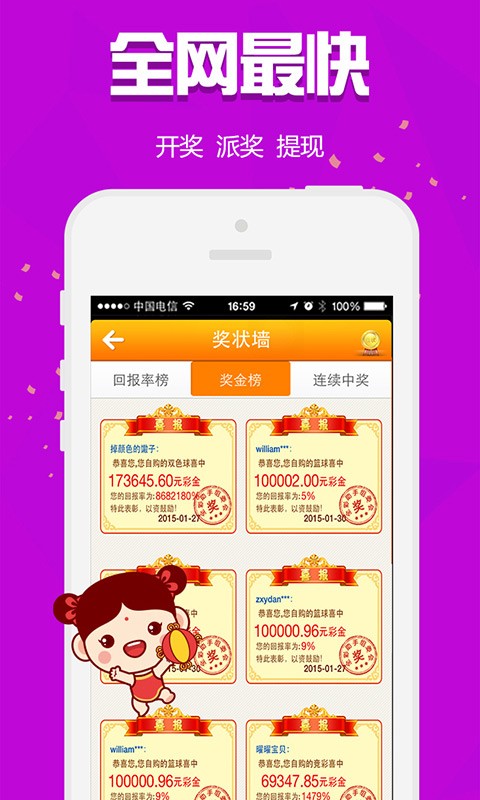
保存并应用更改
在完成所有设置后,务必点击“保存”或“应用”按钮以保存更改,这将确保新的设置生效,并优化我们的网络连接。
测试网络连接
重新设置路由器后,我们需要测试网络连接以确保一切正常,可以尝试使用手机或其他设备连接到路由器的Wi-Fi网络,并访问一些网站或应用以检查网络连接速度和稳定性,如果一切正常,那么我们就成功完成了路由器的重新设置。
实用技巧与注意事项
在重新设置路由器的过程中,以下是一些实用技巧和注意事项:
1、定期更新路由器固件:路由器固件是路由器的操作系统,定期更新固件可以修复一些已知的问题并提高路由器的性能。
2、避免使用默认设置:为了提高安全性,建议避免使用路由器的默认设置,包括默认的用户名、密码和SSID等。

3、定期检查设备连接:定期检查连接到路由器的设备列表,确保没有未知或未经授权的设备连接。
4、注意网络安全:在设置路由器时,务必注意网络安全问题,如使用强密码、启用加密等。
5、备份设置:在重新设置路由器之前,建议备份当前的设置,以便在出现问题时可以快速恢复。
通过手机重新设置路由器是一个相对简单的过程,只需按照上述步骤进行操作即可,在设置过程中,我们需要注意一些细节和技巧,以确保网络的安全和稳定,通过本文的介绍,相信读者已经对如何用手机重新设置路由器有了清晰的认识和了解,在实际操作中,如果遇到任何问题或困难,建议查阅路由器的说明书或联系相关技术支持以获取帮助。










发表评论